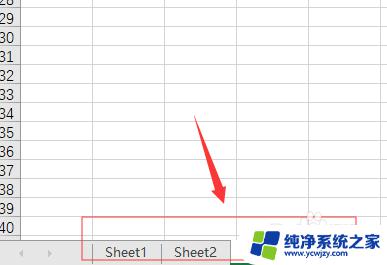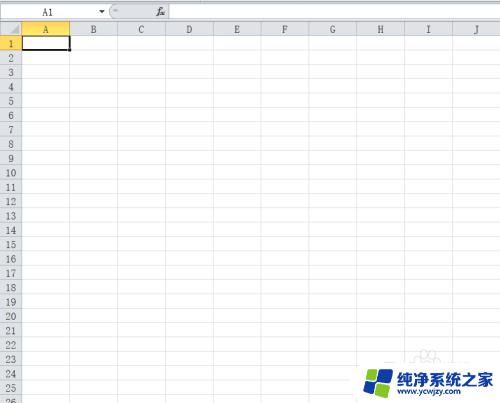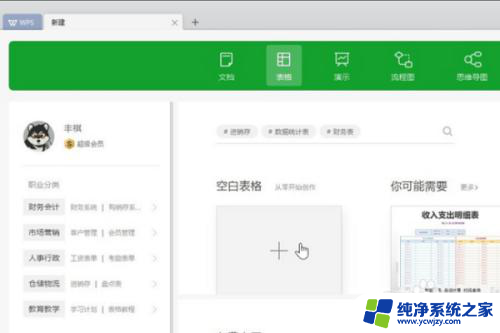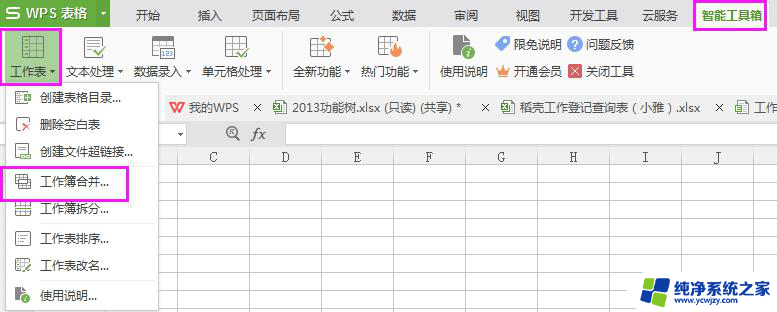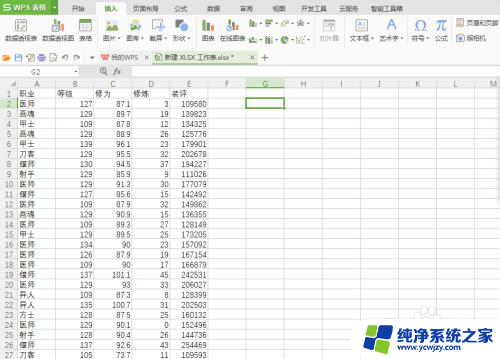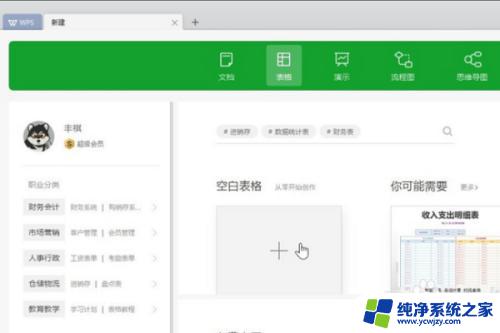如何快速将excel工作表合并
更新时间:2024-05-17 12:44:31作者:jiang
在Excel中,有时我们需要将多个工作表合并成一个,以便更方便地管理和分析数据,手动一个一个复制粘贴工作表的方法效率低且繁琐。幸运的是Excel提供了一种快速合并工作表的方法,让我们能够轻松地将多个工作表合并为一个,提高工作效率。接下来我们将介绍如何使用Excel中的功能来快速合并多个工作表。
方法如下:
1.首先我们打开一个Excel文档给大家做演示,老版本的EXCEL默认显示有三个Sheet工作表。新版本的EXCEL一般只有一个工作表可以自己添加。
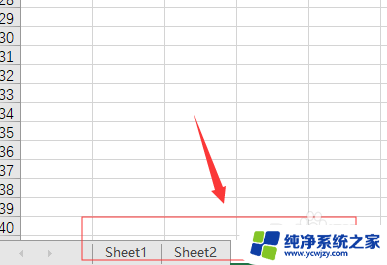
2.先点击第一个工作表,然后一直按住shift键。点击你想要合并的工作表,我这里用两个工作表给大家做的示范。
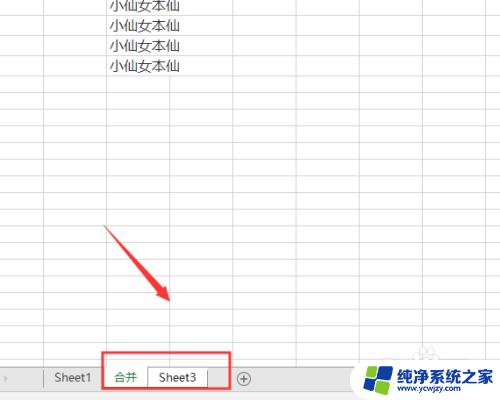
3.接着我们右击工作表标签,然后选择“移动或复制工作表”。在“工作簿”下面的下拉菜单中选择另一个要合并的工作簿。
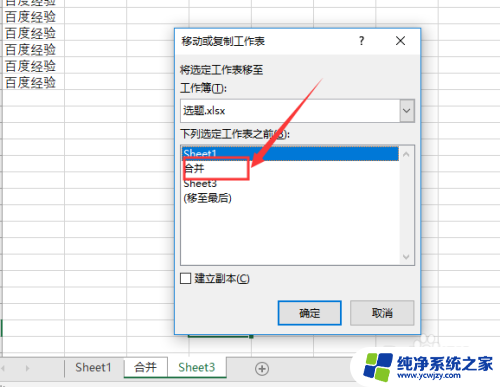
4.接着点确定保存就好了,合并两个单元表还可以直接全选复制粘贴工作表也很简单哦。需要提醒大家的是在使用办公软件的过程中记得随时保存以防意外丢失数据哦。
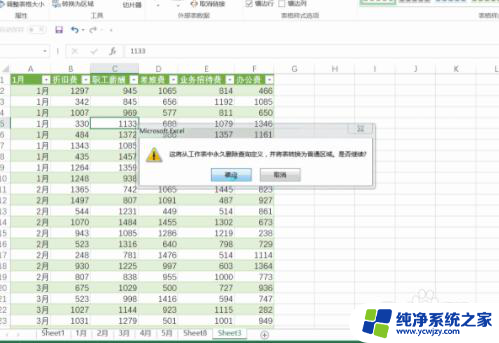
以上就是如何快速将Excel工作表合并的全部内容,还有不懂的用户可以根据小编的方法来操作,希望能够帮助到大家。